Les bibliothèques publiques sont tellement géniales. (Merci, Ben Franklin!) Ils vous permettent d'emprunter non seulement des livres physiques, mais également du contenu numérique comme des livres électroniques, des livres audio et - surprise, surprise! - magazines numériques.
C'est vrai: de nombreuses bibliothèques se sont associées à RBdigital (anciennement Zinio pour les bibliothèques) pour proposer des zines électroniques que vous pouvez consulter et lire sur divers appareils. J'étais déjà un grand fan de faire cela sur mon iPad, alors je suis ravi que ma bibliothèque locale (ici dans le métro de Detroit) offre cette option géniale.
C'est aussi une offre étonnamment généreuse: pour la plupart des titres, vous avez accès non seulement au dernier numéro, mais aussi aux anciens. Il n'y a généralement pas de limite au nombre de magazines que vous pouvez "consulter", et ils n'expirent pas après une certaine période de temps, comme le font les livres électroniques des bibliothèques. En d'autres termes, vous pouvez les conserver aussi longtemps que votre compte est actif.
Voici comment démarrer avec RBdigital, en commençant par ce dont vous aurez besoin pour lire.
Époussetez votre carte de bibliothèque
Tout d’abord, visitez le site Web de votre bibliothèque locale (via le navigateur de votre ordinateur) pour voir s’il est fait mention de RBdigital. Si tel est le cas, vous aurez besoin de votre numéro de carte de bibliothèque et de votre mot de passe pour terminer le processus d'inscription, lequel devrait être accessible via ce site. Le processus implique généralement la création d'un compte avec RBdigital, le service qui gère les prêts de magazines pour les bibliothèques.
Ceci fait, recherchez dans votre boîte de réception un courrier électronique d'activation de RBdigital et cliquez sur le lien pour vérifier votre compte.

Finalement, vous devriez regarder le catalogue de magazines disponibles, dont la taille peut varier d’une bibliothèque à l’autre. (Le mien, par exemple, propose environ 150 titres - pas tous les magazines que j'aime, mais un bon mélange en général.) Si vous voyez quelque chose que vous savez que vous voulez lire, cliquez simplement sur la couverture puis sur le bouton bleu Commander . Conseil pro: Avant de cliquer sur ce bouton, cochez la case marquée Envoyez-moi un courriel lorsque le prochain numéro sera disponible. Ce n'est pas aussi automatisé qu'un abonnement - vous devez toujours vérifier manuellement chaque problème - mais c'est proche.
Considérons le matériel

Ensuite, déterminez où et comment vous voulez utiliser vos magazines numériques. À mon avis, le meilleur choix est une tablette pleine taille, c'est-à-dire avec un écran d'au moins 8 pouces. J'ai utilisé un iPad Mini, ce qui est plutôt bon (tant qu'il dispose d'un écran Retina), mais un iPad Air est préférable.
En fin de compte, vous voulez quelque chose avec la résolution la plus élevée et le plus grand écran que vous puissiez obtenir, du moins si vous prévoyez de consommer des magazines dans leur format natif (c'est-à-dire les fichiers PDF des pages de magazine réelles). Heureusement, l'application RBdigital offre une vue textuelle pour beaucoup, sinon la plupart des titres, et sa mise en œuvre est meilleure que celle que j'ai vue auparavant.
En général, lire un magazine sur un smartphone (ou une tablette plus petite) implique beaucoup de défilement et de zoom, ce qui est loin d'être idéal. Mais en un clic, l'application RBdigital vous permet de passer en mode texte, ce qui vous donne une impression plus grande (dans votre choix de trois tailles) bien formatée pour les écrans plus petits. Et ce n'est pas seulement du texte brut, non plus; les photos sont mélangées aussi.
Ce mode fonctionne certainement mieux pour les histoires plus longues; Sur les pages comportant de nombreux textes de présentation, l'application ne les distingue pas toujours bien. J'ai également remarqué qu'en affichage PDF, du moins sur ma tablette, il fallait une seconde ou deux secondes pour que chaque nouvelle page devienne nette. L'application précédente, Zinio pour les bibliothèques, était beaucoup plus rapide.
Obtenez les applications
Les applications RBdigital sont disponibles pour Amazon Fire, Android et iOS. Heureusement, la version Fire ne nécessite pas de chargement latéral, contrairement à l'application Zinio.
Une fois l'installation installée, lancez l'application, puis connectez-vous au compte RBdigital que vous venez de créer. Tous les magazines que vous avez déjà extraits devraient vous attendre. Vous pouvez également appuyer sur le bouton Menu, puis sur Magazines pour explorer la collection et choisir les titres à extraire.
Tout cela peut varier un peu en fonction de votre bibliothèque et différents magazines peuvent fonctionner un peu différemment selon l'endroit où vous les lisez. (La lecture sur un ordinateur portable, par exemple, vous amène toujours à un lecteur Zinio.)
Conclusion: si vous aimez les magazines et souhaitez les lire gratuitement, il est temps de renouveler cette carte de bibliothèque.
Note de l' éditeur : Cet article a été publié le 15 novembre 2016 et a depuis été mis à jour.


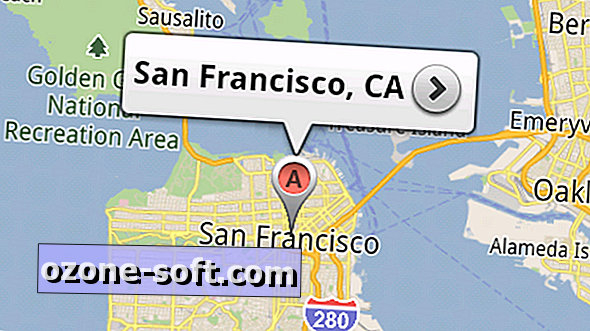










Laissez Vos Commentaires